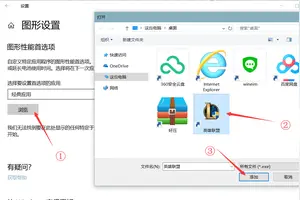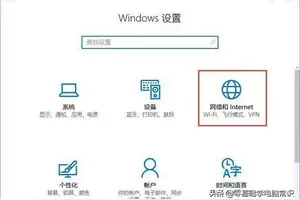1.win10怎样设置文件的默认打开方式
工具:win10
方法:
1、这里以图片为例,右击要打开的图片,选择打开方式,然后选择用其他应用打开
2、选择画图,然后选择默认用此方式打开
3、打开后如下图所示
4、打开一个视频的方式如下图所示
5、操作方法与以上方式类似

2.win10文件的默认打开方式怎么设置
工具:电脑,WIN10
方法和步骤:
1、点击开始菜单-》所有应用,打开”windows系统”找到默认程序。
2、点击设置默认程序。
3、选中需要设置默认的程序文件,设置为默认值即可。下次打开时候会默认以这个程序打开。
转载请注明出处windows之家 » win10如何设置软件默认打开方式
 windows之家
windows之家